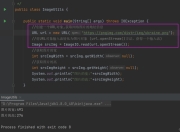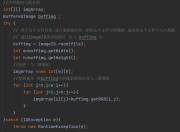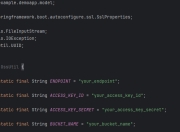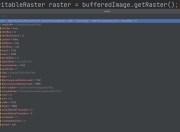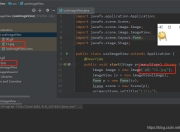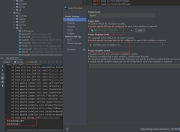在Java GUI开发中,Panel(面板)是最基础也是最重要的容器组件之一。作为Swing和AWT体系中的核心元素,Panel为构建复杂用户界面提供了灵活的基础架构。本文将全面剖析Java Panel的各个方面,从基础概念到高级应用,帮助开发者掌握这一关键组件的精髓。
一、Java Panel基础概念
Panel是Java AWT(Abstract Window Toolkit)和Swing中的轻量级容器组件,继承自Container类。它的主要作用是作为其他组件的容器,帮助组织和管理用户界面元素。与Frame不同,Panel不能独立存在,必须嵌入到顶级容器(如Frame或Applet)中才能显示。
在Swing中,JPanel是对AWT Panel的增强版本,提供了更多功能和更好的外观支持。JPanel默认使用FlowLayout布局管理器,但可以轻松更改为其他布局方式。
二、创建和使用基本Panel
创建一个基本的JPanel非常简单:
import javax.swing.*;
public class BasicPanelExample {
public static void main(String[] args) {
JFrame frame = new JFrame("基础Panel示例");
frame.setDefaultCloseOperation(JFrame.EXIT_ON_CLOSE);
JPanel panel = new JPanel();
panel.add(new JLabel("这是一个简单的Panel"));
panel.add(new JButton("点击我"));
frame.add(panel);
frame.setSize(300, 200);
frame.setVisible(true);
}
}
这段代码展示了如何创建最基本的Panel并添加一些简单组件。在实际开发中,Panel的真正价值在于其组织能力和灵活性。
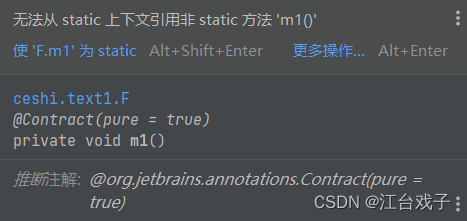
三、Panel的高级特性
1. 自定义绘制
通过重写JPanel的paintComponent方法,可以实现自定义绘制:
JPanel customPanel = new JPanel() {
@Override
protected void paintComponent(Graphics g) {
super.paintComponent(g);
g.setColor(Color.RED);
g.fillOval(50, 50, 100, 100);
}
};
2. 双缓冲技术
JPanel内置支持双缓冲,可以有效减少画面闪烁:
JPanel panel = new JPanel(true); // 启用双缓冲
3. 透明度和背景控制
可以设置Panel的透明度和背景:
panel.setOpaque(false); // 设置为透明
panel.setBackground(new Color(255, 255, 255, 128)); // 半透明白色
四、Panel布局管理
Panel的强大之处在于其布局灵活性。Java提供了多种布局管理器:
- FlowLayout:默认布局,组件按添加顺序从左到右排列
- BorderLayout:将容器分为五个区域(北、南、东、西、中)
- GridLayout:规则的网格布局
- GridBagLayout:最灵活的网格布局
- BoxLayout:单行或单列布局
- CardLayout:卡片式布局,同一时间只显示一个组件
示例:使用BorderLayout
JPanel panel = new JPanel(new BorderLayout());
panel.add(new JButton("北方"), BorderLayout.NORTH);
panel.add(new JButton("中心"), BorderLayout.CENTER);
五、嵌套Panel设计
构建复杂界面的关键在于合理嵌套多个Panel。例如:
JPanel mainPanel = new JPanel(new BorderLayout());
// 顶部工具栏
JPanel toolBar = new JPanel(new FlowLayout(FlowLayout.LEFT));
toolBar.add(new JButton("文件"));
toolBar.add(new JButton("编辑"));
// 中心内容区
JPanel content = new JPanel(new GridLayout(2, 2));
content.add(new JLabel("单元格1"));
content.add(new JLabel("单元格2"));
// 底部状态栏
JPanel statusBar = new JPanel(new FlowLayout(FlowLayout.RIGHT));
statusBar.add(new JLabel("就绪"));
mainPanel.add(toolBar, BorderLayout.NORTH);
mainPanel.add(content, BorderLayout.CENTER);
mainPanel.add(statusBar, BorderLayout.SOUTH);
这种分层结构使界面逻辑清晰,易于维护和扩展。
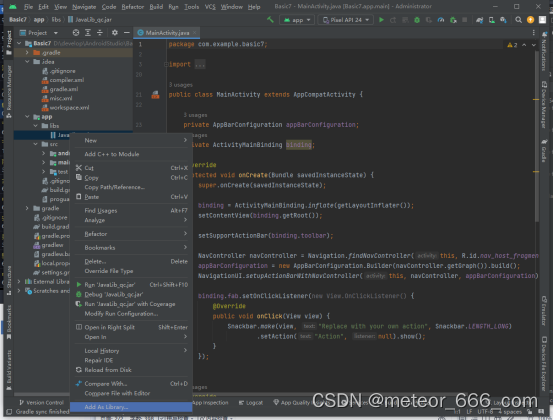
六、性能优化技巧
- 减少嵌套层次:过度嵌套会影响渲染性能
- 合理使用setVisible:批量操作后统一更新显示
- 避免频繁重绘:使用repaint()的带参数版本局部重绘
- 考虑使用JLayer:Java 7+提供了装饰组件的更高效方式
七、常见问题解决方案
- 组件不显示:检查Panel是否添加到可见容器,布局是否正确
- 布局混乱:确认使用了合适的布局管理器
- 性能问题:使用工具分析重绘区域和频率
- 外观不一致:考虑使用SwingUtilities.updateComponentTreeUI统一更新
八、实战案例:开发一个绘图Panel
下面是一个完整的绘图Panel实现:
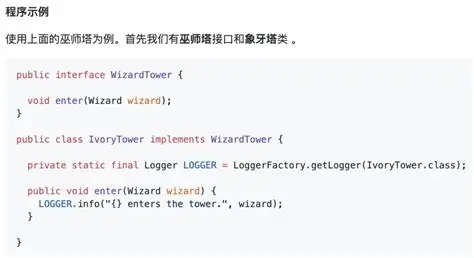
import javax.swing.*;
import java.awt.*;
import java.awt.event.*;
public class DrawingPanel extends JPanel {
private Point startPoint, endPoint;
public DrawingPanel() {
setBackground(Color.WHITE);
addMouseListener(new MouseAdapter() {
public void mousePressed(MouseEvent e) {
startPoint = e.getPoint();
}
public void mouseReleased(MouseEvent e) {
endPoint = e.getPoint();
repaint();
}
});
}
@Override
protected void paintComponent(Graphics g) {
super.paintComponent(g);
if (startPoint != null && endPoint != null) {
g.setColor(Color.BLUE);
g.drawLine(startPoint.x, startPoint.y, endPoint.x, endPoint.y);
}
}
public static void main(String[] args) {
JFrame frame = new JFrame("绘图Panel");
frame.setDefaultCloseOperation(JFrame.EXIT_ON_CLOSE);
frame.add(new DrawingPanel());
frame.setSize(400, 300);
frame.setVisible(true);
}
}
这个例子展示了如何创建一个简单的绘图面板,用户可以鼠标拖拽绘制线条。
九、Java Panel与现代GUI开发
虽然JavaFX等新技术逐渐流行,但Swing和Panel在以下场景仍有优势:
- 遗留系统维护
- 需要轻量级解决方案的项目
- 内部工具开发
- 教学和原型开发
对于新项目,可以考虑将Panel与JavaFX结合使用,发挥各自优势。
十、总结
Java Panel是构建用户界面的基础组件,掌握其使用技巧对于任何Java GUI开发者都至关重要。从简单的容器到复杂的自定义绘制,Panel提供了无限的可能性。通过本文的介绍,希望读者能够全面理解Panel的各个方面,并在实际项目中灵活运用这些知识。
记住,良好的GUI设计不仅仅是技术实现,更需要考虑用户体验和界面美学。Panel作为构建块,为创造优秀的用户界面提供了坚实的基础。
版权声明
本文仅代表作者观点,不代表百度立场。
本文系作者授权百度百家发表,未经许可,不得转载。